iPhone如何清理缓存
1、打开“iPhone”->“设置”->“通用”->“储存空间与iCloud用量”,可以看到储存空间的使用信息,一般可用空间都很少。


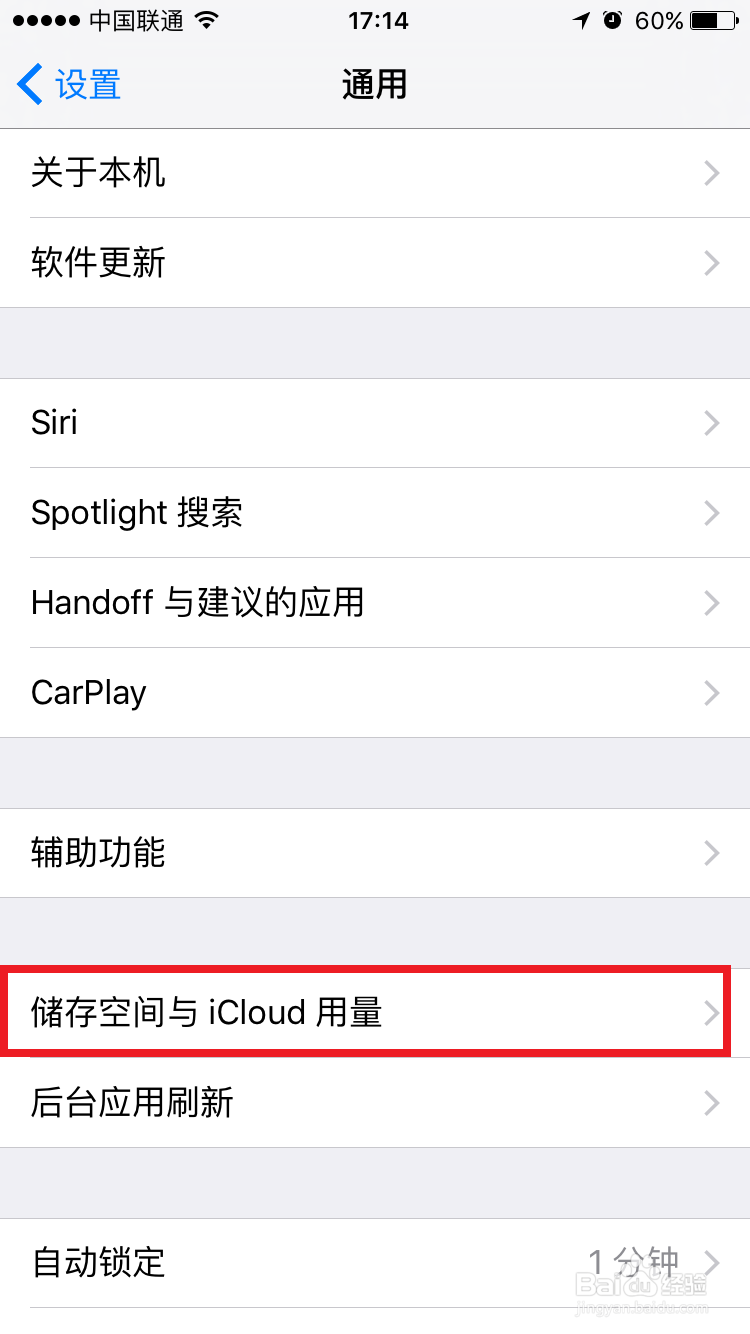
2、再点击 “管理储存空间” 即可看到各个应用程序所使用的内存空间大小,点击其中一个应用程序,可以看到应用程序具体信息,但是该界面并没有清除缓存的选项,只有删除应用,如果点击删除应用,固然能释放内存,但该app也被删掉了,还需重新安装。

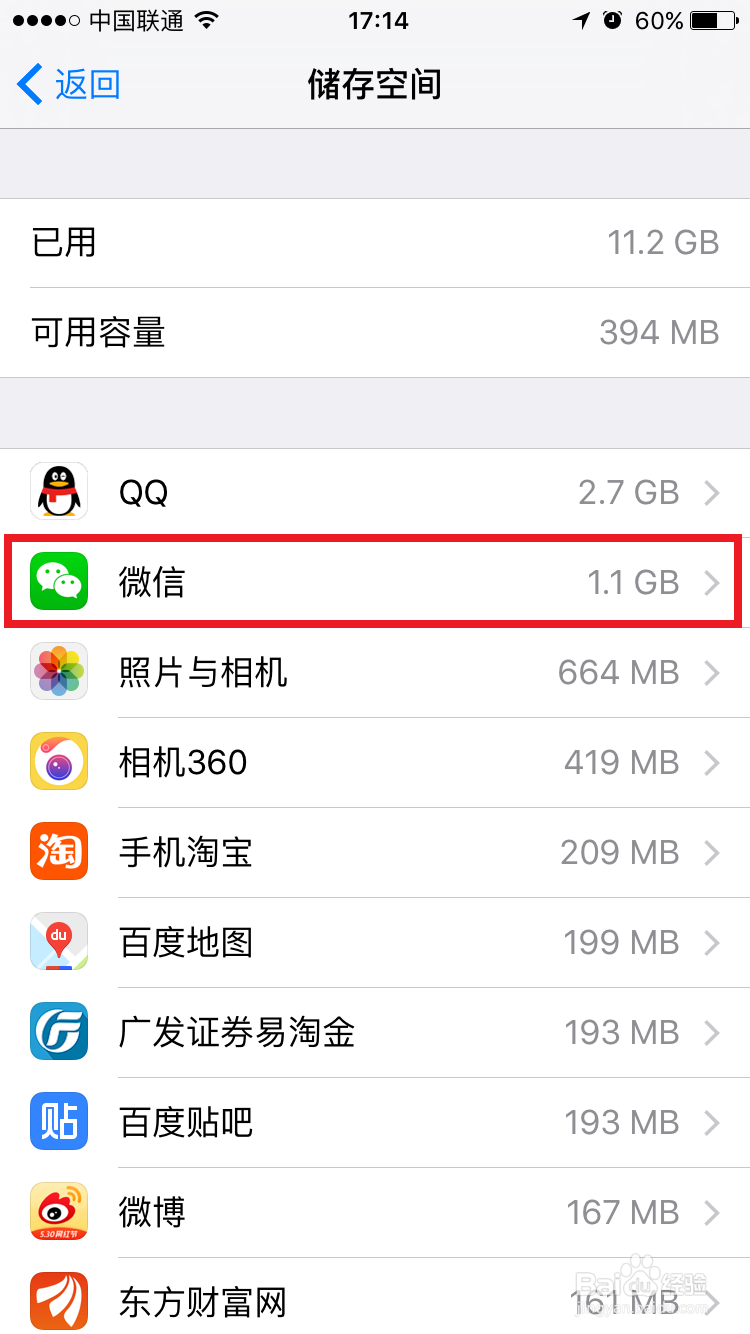

1、由于“iPhone”没有提供手动的缓存清理功能,所以具体的应用程序一般都设置了“清除缓存”选项,如下图所示:


2、上图展示了“微信”与“QQ”自带的清理缓存选项,一般“iPhone”应用都会自带清理缓存选项,所以我们可以到具体应用的“设置”中进行查找然后删除缓存。
3、下面以“微信”为例进行介绍,其他应用类似,请自行处理。
打开“微信”->"我"->“设置”->“通用”->“清理微信储存空间”。


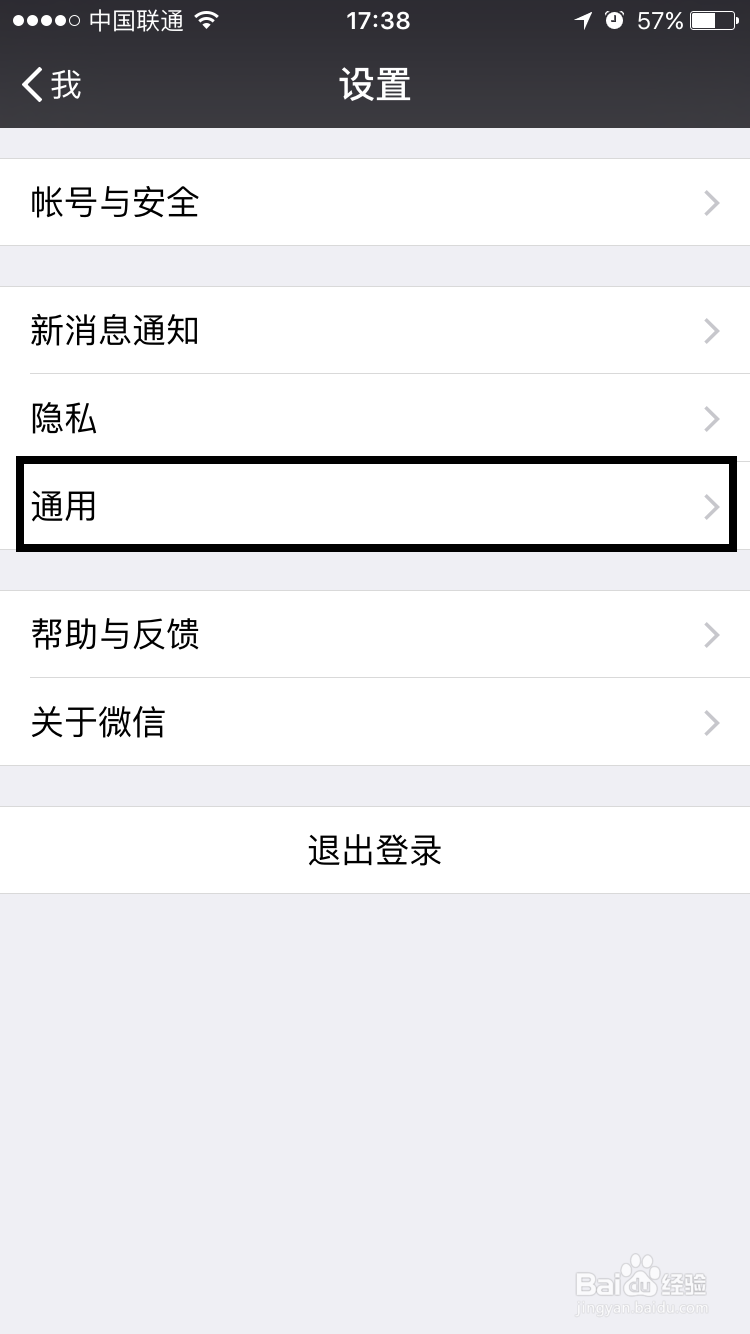

4、点击“清理微信储存空间”后,“微信”即进行缓存清理,释放系统内存空间,详情如下图所示,该过程需要的时间相对久一点,请耐心等候。

5、清理完成后,会显示清理结果,如下图所示。此时可以选择“查看微信储存空间” 继续选择要删除的内容。
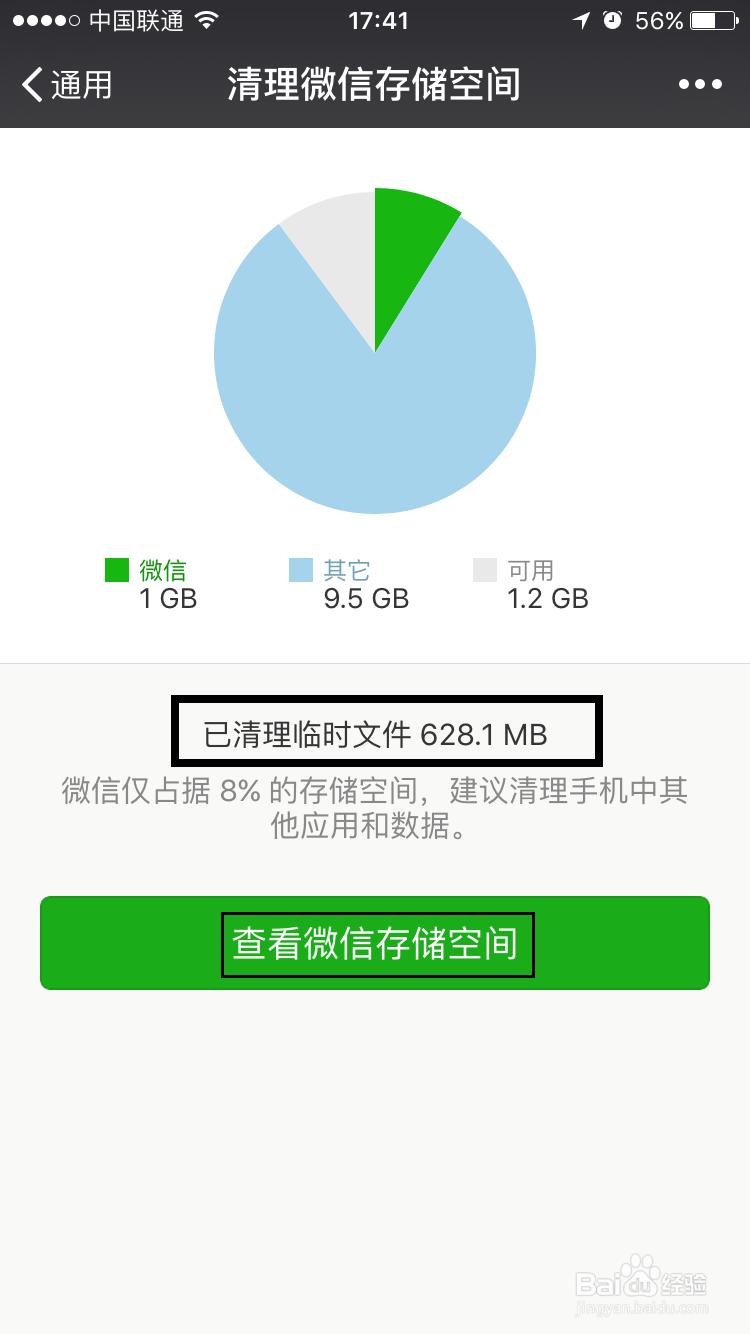
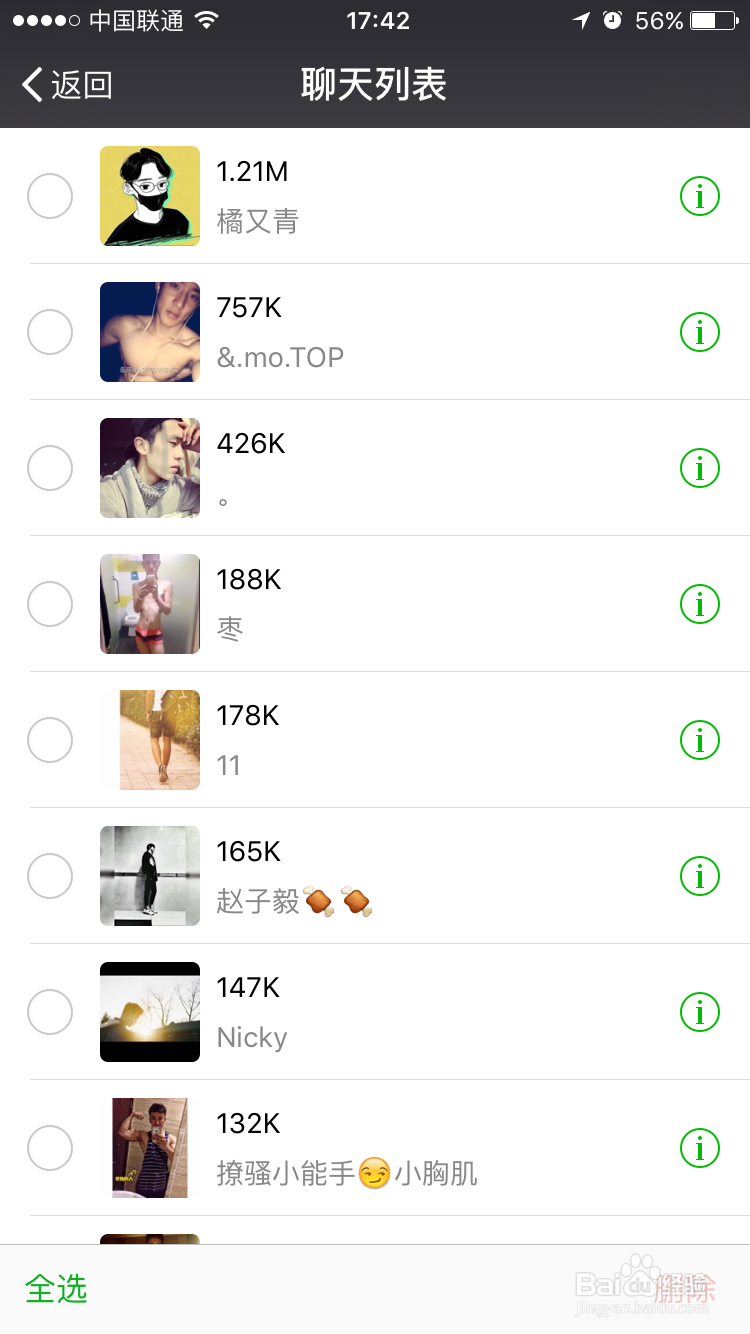
声明:本网站引用、摘录或转载内容仅供网站访问者交流或参考,不代表本站立场,如存在版权或非法内容,请联系站长删除,联系邮箱:site.kefu@qq.com。
阅读量:175
阅读量:155
阅读量:94
阅读量:51
阅读量:114